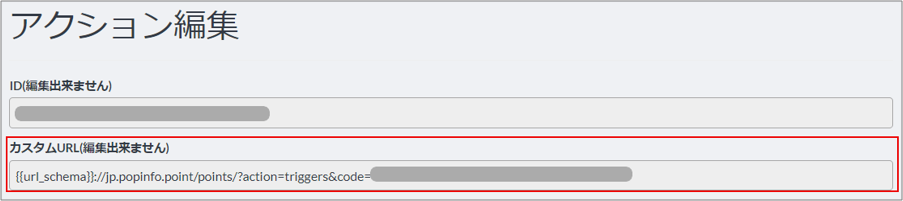アクション一覧・登録
アクション一覧¶
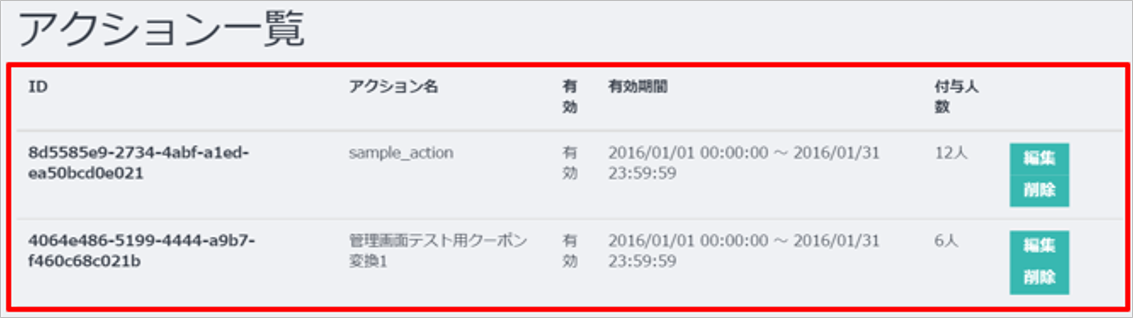
登録されているアクションの一覧が、登録順に100件ずつ表示されます。
アクションのID、アクション名、ステータス、有効期間、付与回数(アクションが実行された延べ回数)が表示されます。
右側の編集ボタンをクリックすると、アクション編集画面が表示されます。削除ボタンをクリックすると、アクションを削除できます。
ポイント付与アクション¶
ポイントの付与・使用について定義する「アクション」を作成できます。
アクション一覧から編集ボタンをクリックした際も同様の画面になります。
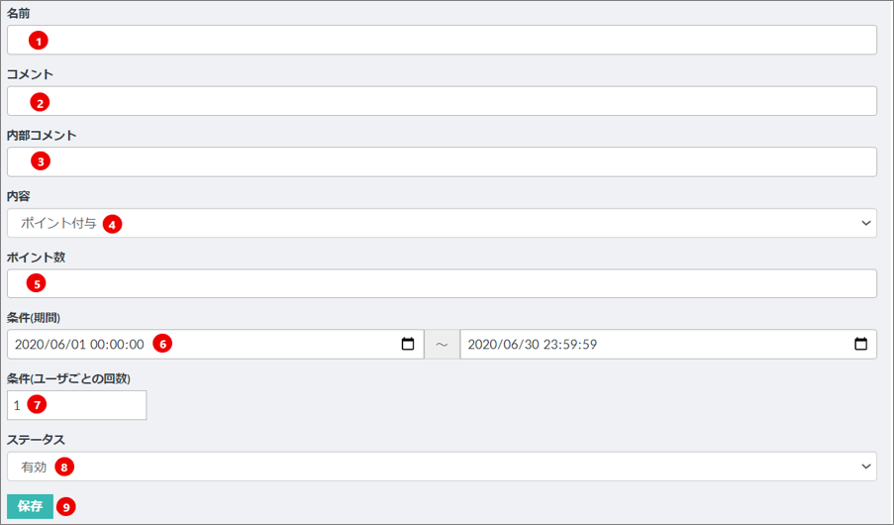
| No | |
|---|---|
| ❶ | ユーザー画面や管理画面のポイント履歴に表示される名前を入力します。 |
| ❷ | ユーザーに表示されるコメントを入力します。 ※どのように表示されるかはpopinfoポイントを利用するアプリの仕様をご確認ください。 |
| ❸ | ユーザーには表示されない内部向けのコメントを入力します。 |
| ❹ | 「ポイント付与」を選択します。 ※「ポイント付与」は種類「Add」として集計されます。 |
| ❺ | ユーザーに付与するポイント数を正数で入力します。 |
| ❻ | アクションの有効期間を入力します。 |
| ❼ | アクションのユーザーごとの実行可能回数を入力します。入力しない場合は回数制限はありません。 |
| ❽ | アクションのステータスを選択します。 |
| ❾ | 「保存」ボタンで、アクション登録が完了します。 |
クーポン引き換えアクション¶
クーポンとポイントを引き換えるアクションを設定いただけます。
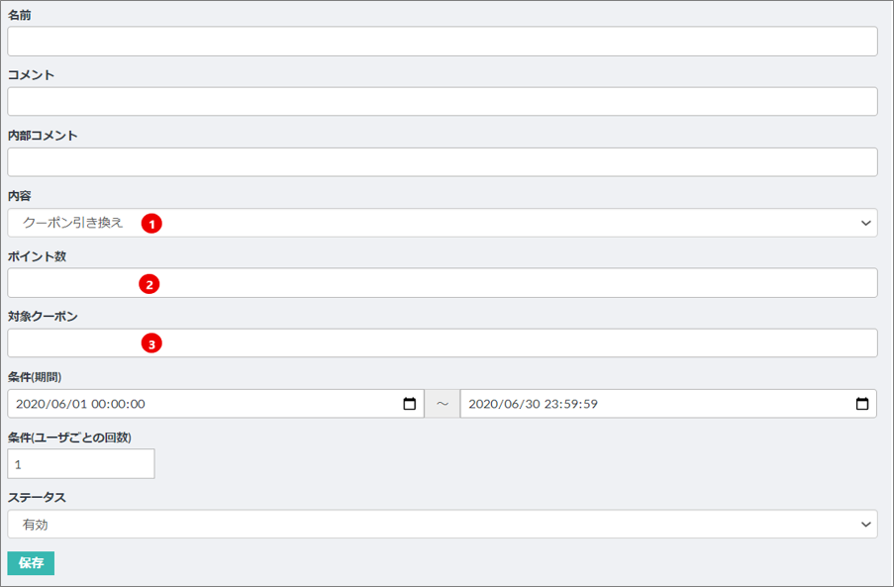
| No | |
|---|---|
| ❶ | 「クーポン引き換え」を選択します。 ※「クーポン引き換え」は種類「Use」として集計されます。 |
| ❷ | クーポンに引き換えるときに使用するポイント数を正数で入力します。 |
| ❸ | 引き換えるクーポンのUUIDを入力します。 |
クーポンの条件とUUIDについて¶
FANSHIPポイントは、FANSHIP クーポンと連携して、ポイントとクーポンを引き換えるアクションを定義することができます。
FANSHIPポイントで引き換え可能なクーポンは以下の条件をすべて満たすものです。
・限定クーポンであること
・クーポンが表示期間内であること
・クーポンが削除されていないこと
・クーポンが公開中であること
・クーポン利用上限枚数が設定されていないこと
・クーポン配布上限枚数が設定されていない、または、クーポン配布上限枚数に到達していないこと
※アクション登録(編集)画面で指定するクーポンのUUIDは、popinfoクーポンの管理画面の以下の部分になります。
また、※UUIDは「xxxxxxxx-xxxx-xxxx-xxxx-xxxxxxxxxxxx」形式(xは半角英数字)の文字列です。
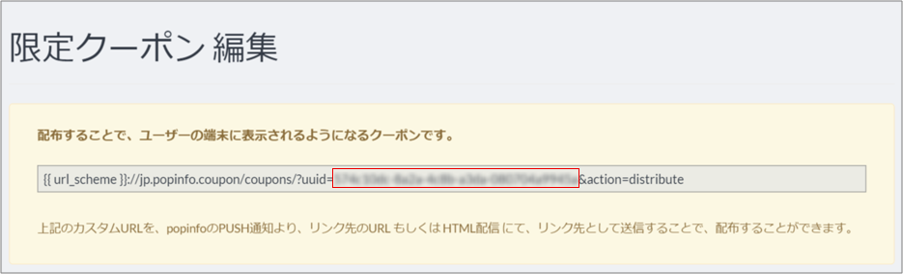
カスタムURLからのアクション実行について¶
メールやWebページ等からカスタムURLを利用してアクションを実行することができます。
利用するには、アプリのカスタムURLを処理する実装が必要となります。
カスタムURLは、アクション編集画面に表示されます。